아이패드: SIM 카드 삽입 및 제거 방법
이 튜토리얼을 통해 Apple 아이패드에서 SIM 카드를 액세스하는 방법을 배워보세요.
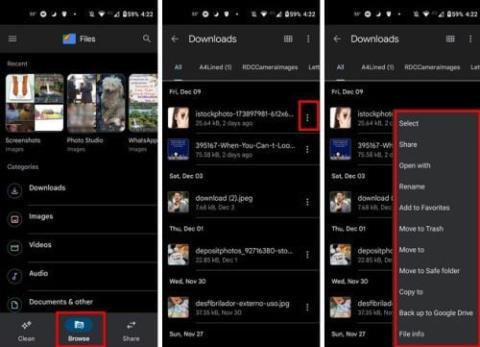
Smart Stack 위젯은 iOS AI 기능을 사용하여 가장 많이 사용하는 iPhone 또는 iPad 앱의 정보를 적시 적소에 표시합니다.
iOS 위젯은 날씨 앱, 주식 앱, 스포츠 앱, 캘린더 앱 등과 같이 즐겨 사용하는 앱의 빠른 정보를 보여줍니다. 그러나 iPhone 또는 iPad 화면의 위젯이 너무 많아 어수선한 느낌을 줄 수 있습니다.
스마트 스택 위젯을 추가하여 iPhone/iPad 화면을 정리하세요. 그것이 무엇이며 스마트 스택을 추가하는 방법을 모르십니까? 걱정 마! 아래에서 최신 스마트 스택 위젯에 대해 알아야 할 모든 것을 설명하겠습니다.
iOS 스마트 스택 위젯이란 무엇입니까?

iOS 스마트 스택 위젯이란 무엇입니까?
Apple은 iOS 14에서 스마트 스택 기능을 도입했습니다. 스마트 스택은 지능적인 iOS 앱 위젯 모음입니다. iOS 기기는 즐겨찾는 앱의 위젯을 최대 10개까지 자동으로 쌓을 수 있습니다.
최대 10개의 위젯을 쌓아 iPhone 또는 iPad의 화면 공간을 절약합니다. 그러나 비슷한 크기의 위젯만 호스팅하고 쌓을 수 있습니다.
How Does Apple Smart Stack Work?
Smart Stack의 작동 원리에서 가장 좋은 점은 Smart Stack 위젯의 인공 지능(AI) 기반 자동화입니다. 특정 장소와 시간에 특정 앱을 습관적으로 사용하면 iOS에서 이 패턴을 알아차립니다.
이것을 며칠 동안 반복하면 iOS는 이것을 습관으로 간주합니다. 그러면 정확한 위치와 시간에 스마트 스택이 자동으로 위젯을 전면으로 회전시킵니다.
예를 들어 다음을 살펴보십시오.
그게 다가 아닙니다! 하루 종일 스마트 스택 위젯은 시간과 위치에 따라 다른 앱 위젯의 정보와 보기도 표시합니다.
Can You Edit Smart Stack on iPhone?
예! Smart Stack에 표시되는 위젯을 편집할 수 있습니다. iOS에 관련 없는 위젯이 표시되면 제거하고 다른 위젯으로 교체할 수 있습니다. 또한 사용자 지정 스마트 스택 위젯을 추가할 수 있습니다.
스마트 스택 위젯을 만드는 방법
스마트 스택 또는 유용한 앱 위젯 모음을 만드는 것은 매우 쉽습니다. 다음 단계를 따르면 됩니다.

iPhone 및 iPad에서 홈 화면 편집 모드 활성화

스마트 스택에서 위젯 선택

새로운 스마트 스택 위젯이 표시됩니다.
How Do I Add Apps to My Smart Stack Widget?
Apple은 아직 스마트 스택 위젯에 앱을 추가하는 옵션을 제공하지 않습니다. 그러나 원할 때 언제든지 비슷한 크기의 앱 위젯을 추가할 수 있습니다.
스마트 스택에 위젯을 추가하는 방법
iOS 자체가 기본 스마트 스택 위젯을 채우지만 앱 위젯을 제거하거나 새 위젯을 추가하려는 경우 스마트 스택 목록을 편집하는 방법을 배울 수 있습니다. 방법은 다음과 같습니다.

스마트 스택 위젯을 삭제하는 방법
스마트 스택 숨겨진 기능
iOS가 스마트 스택에서 위젯을 자동으로 회전하도록 할지 여부를 제어할 수 있습니다. 방법은 다음과 같습니다.
Smart Stack에서 AI 기반 자동화를 활성화해 보시는 건 어떨까요? 스택 편집 화면에 도달하려면 abo 단계를 따르십시오. 그런 다음 방금 해제한 기능을 켭니다.
스마트 스택 앱(위젯) 컬렉션 만들기
스마트 스택 위젯 기능의 또 다른 흥미로운 점은 스마트 스택을 원하는 만큼 생성할 수 있다는 것입니다. 선호하는 앱의 위젯으로 이러한 위젯 스택을 채울 수도 있습니다.
iPhone 또는 iPad 홈 화면에 같은 크기의 위젯 몇 개를 추가하세요. 이제 위젯을 길게 누르고 드래그하여 다른 위젯에 배치합니다.
iOS는 위젯 스택을 생성합니다. 이제 비슷한 크기의 위젯을 이 새 스택에 더 추가합니다. 완료되면 스택 편집 화면에서 위젯 제안 및 스마트 회전을 활성화합니다.
스마트 스택: iOS 14 대. iOS 15 이상
Apple은 iOS 14 운영 체제에서 출시된 이후 스마트 스택 기능을 몇 가지 개선했습니다. 가장 중요한 업데이트는 위젯 제안입니다. iOS 14에서는 찾을 수 없고 iOS 15 이상에서만 찾을 수 있습니다.
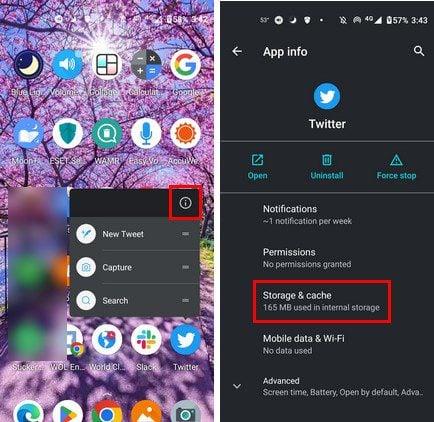
스마트 스택 iOS 14 대. iOS 15 이상
위젯 제안은 앱과의 마지막 상호 작용에 따라 스마트 스택에 앱 위젯을 자동으로 표시합니다. iOS AI는 하루 중 특정 시간에 앱 사용 및 사용 빈도를 고려합니다.
How Do I Turn Off Smart Stack?
위에서 언급했듯이 스택 편집 화면 에서 스마트 스택 기능을 끌 수 있습니다 .
다음 단계에 따라 iPhone 또는 iPad의 모든 홈 화면에서 Smart Stack 위젯을 삭제할 수도 있습니다.

iPad에서 Smart Stack 위젯 제거
결론
이제 편리한 위젯 관리를 위해 최신 iOS 기능인 Smart Stack을 활용하는 방법을 알았습니다.
iPhone 및 iPad의 홈 화면에 대한 다른 트릭과 팁을 알고 있다면 아래에 의견을 남기는 것을 잊지 마십시오.
이 튜토리얼을 통해 Apple 아이패드에서 SIM 카드를 액세스하는 방법을 배워보세요.
이 포스트에서는 애플 아이폰에서 지도 내비게이션 및 GPS 기능이 제대로 작동하지 않는 문제를 해결하는 방법을 다룹니다.
App Store 및 iTunes에서 계정이 비활성화되었을 때 어떻게 해야 할까요? 이 글에서는 5가지 효과적인 해결 방법과 예방 팁을 제공합니다.
iPhone 또는 iPad에서 카메라 앱이 사라졌나요? 누락된 카메라 아이콘을 복구하는 5가지 실용적인 해결 방법을 확인하세요. 스크린 타임 설정, 홈 화면 검색, 폴더 확인 등 다양한 방법을 소개합니다.
비밀번호를 잊어버렸을 때 Notes를 잠금 해제하고 싶으십니까? Mac과 iPhone에서 빠르고 효과적으로 이 작업을 수행하는 방법은 다음과 같습니다.
Mac에서 "iTunes가 서버의 ID를 확인할 수 없습니다" 오류가 발생합니까? 이 글은 문제 해결을 위한 유용한 팁을 제공하여 귀하의 iTunes 사용을 도와줄 것입니다.
iPhone에서 사진처럼 완벽한 인물 사진을 만들기 위해 배경을 흐리게 하는 방법이 궁금하신가요? 다양한 팁과 기법으로 훌륭한 인물 사진을 쉽게 촬영할 수 있습니다.
iOS 날씨 앱은 iOS 16 출시와 함께 대대적인 개편을 거쳤습니다. 배터리 소모 문제의 해결책을 제공합니다.
Apple iPhone 또는 iPad에서 Twitter 계정을 추가 및 삭제하는 방법을 보여주는 자습서입니다.
이 튜토리얼에서는 Apple iPad를 프로젝터에 연결하기 위한 다양한 최상의 옵션을 보여줍니다.







